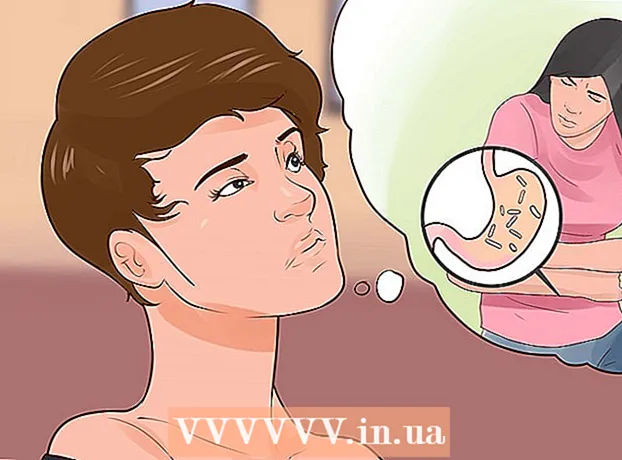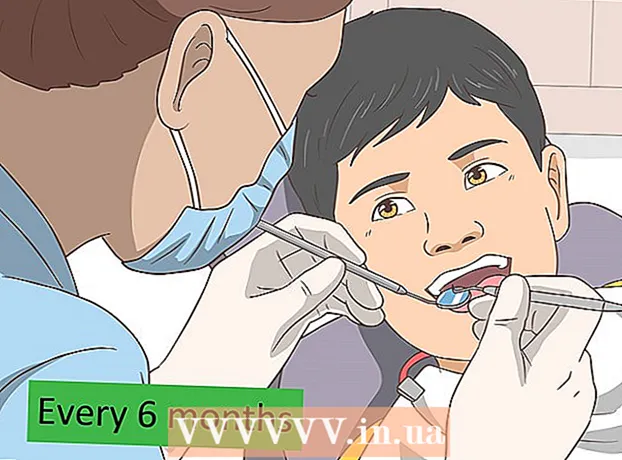लेखक:
Gregory Harris
निर्माण की तारीख:
15 अप्रैल 2021
डेट अपडेट करें:
1 जुलाई 2024

विषय
- कदम
- विधि 1 में से 3: Google संपर्क पुनर्प्राप्त करें
- विधि 2 का 3: संपर्क निर्यात करें
- विधि 3 में से 3: संपर्क आयात करना
- टिप्स
- चेतावनी
आप Google संपर्कों को पुनर्स्थापित कर सकते हैं यदि उन्हें गलती से हटा दिया गया था या बदल दिया गया था। ऐसा करने के लिए, अपने Google खाते में लॉग इन करें, अपनी संपर्क सूची खोलें, एक पुनर्स्थापना बिंदु चुनें और पुनर्प्राप्ति की पुष्टि करें। उसके बाद, अपनी संपर्क सूची की एक प्रति एक अलग स्थान पर रखना एक अच्छा विचार है। संपर्क सूची को पिछले 30 दिनों में किसी भी समय पुनर्स्थापित किया जा सकता है, इसलिए यदि कोई परिवर्तन करने के बाद बहुत अधिक समय बीत जाता है, तो बहाली विफल हो सकती है।
कदम
विधि 1 में से 3: Google संपर्क पुनर्प्राप्त करें
 1 खुलना गूगल संपर्क और अपने Google खाते में लॉग इन करें। अपना Google ईमेल पता और पासवर्ड दर्ज करें, फिर साइन इन पर क्लिक करें। आपको आपके खाते के संपर्क पृष्ठ पर ले जाया जाएगा।
1 खुलना गूगल संपर्क और अपने Google खाते में लॉग इन करें। अपना Google ईमेल पता और पासवर्ड दर्ज करें, फिर साइन इन पर क्लिक करें। आपको आपके खाते के संपर्क पृष्ठ पर ले जाया जाएगा। - आप अपना मेल खोलकर और "जीमेल" मेनू से "संपर्क" चुनकर भी इस पृष्ठ पर पहुंच सकते हैं, जो पृष्ठ के ऊपरी बाएं कोने में स्थित है।
 2 "संपर्क पुनर्स्थापित करें" बटन पर क्लिक करें। यह विकल्प बाएं साइडबार पर स्थित है और पुनर्स्थापना बिंदु के विकल्प के साथ एक नई विंडो खोलता है।
2 "संपर्क पुनर्स्थापित करें" बटन पर क्लिक करें। यह विकल्प बाएं साइडबार पर स्थित है और पुनर्स्थापना बिंदु के विकल्प के साथ एक नई विंडो खोलता है। - यदि आपको यह विकल्प दिखाई नहीं देता है, तो मेनू का विस्तार करने के लिए बाएँ साइडबार में अधिक बटन पर क्लिक करें। डिफ़ॉल्ट रूप से, मेनू को पहले से ही विस्तारित किया जाना चाहिए।
 3 सूची से एक पुनर्स्थापना बिंदु चुनें। अंतराल का चयन करें जब संपर्क सूची में परिवर्तन अभी तक नहीं किए गए हैं (उदाहरण के लिए, यदि परिवर्तन कल किए गए थे, तो आपको कम से कम 2 दिन पहले पुनर्प्राप्ति अवधि का चयन करना होगा)।
3 सूची से एक पुनर्स्थापना बिंदु चुनें। अंतराल का चयन करें जब संपर्क सूची में परिवर्तन अभी तक नहीं किए गए हैं (उदाहरण के लिए, यदि परिवर्तन कल किए गए थे, तो आपको कम से कम 2 दिन पहले पुनर्प्राप्ति अवधि का चयन करना होगा)। - यदि आप मानक पुनर्स्थापना बिंदुओं का उपयोग नहीं करना चाहते हैं, तो आप स्वयं अवधि निर्दिष्ट कर सकते हैं, लेकिन यह पिछले 30 दिनों की सीमा को रद्द नहीं करेगा।
 4 "पुनर्स्थापना" बटन पर क्लिक करें। यह पुनर्प्राप्ति विज़ार्ड विंडो के बिल्कुल नीचे स्थित है और चयनित पुनर्प्राप्ति अवधि के अनुसार आपके संपर्कों को वापस कर देगा।
4 "पुनर्स्थापना" बटन पर क्लिक करें। यह पुनर्प्राप्ति विज़ार्ड विंडो के बिल्कुल नीचे स्थित है और चयनित पुनर्प्राप्ति अवधि के अनुसार आपके संपर्कों को वापस कर देगा।
विधि 2 का 3: संपर्क निर्यात करें
 1 खुलना गूगल संपर्क और अपने Google खाते में लॉग इन करें। अपना ईमेल पता और पासवर्ड दर्ज करें और फिर "लॉगिन" पर क्लिक करें। आपको आपके खाते के संपर्क पृष्ठ पर ले जाया जाएगा।
1 खुलना गूगल संपर्क और अपने Google खाते में लॉग इन करें। अपना ईमेल पता और पासवर्ड दर्ज करें और फिर "लॉगिन" पर क्लिक करें। आपको आपके खाते के संपर्क पृष्ठ पर ले जाया जाएगा।  2 निर्यात पर क्लिक करें। यह बटन लेफ्ट साइड पैनल पर स्थित है।
2 निर्यात पर क्लिक करें। यह बटन लेफ्ट साइड पैनल पर स्थित है। - निर्यात वर्तमान में Google संपर्क (जो डिफ़ॉल्ट रूप से खुलता है) के पूर्वावलोकन संस्करण में समर्थित नहीं है, इसलिए आपको Google संपर्क के लीगेसी संस्करण पर पुनर्निर्देशित किया जाएगा।
 3 अधिक मेनू खोलें और निर्यात चुनें। यह मेनू सर्च बार के ठीक नीचे है। निर्यात सेटिंग्स के साथ एक नई विंडो खुलेगी।
3 अधिक मेनू खोलें और निर्यात चुनें। यह मेनू सर्च बार के ठीक नीचे है। निर्यात सेटिंग्स के साथ एक नई विंडो खुलेगी।  4 निर्यात विकल्प कॉन्फ़िगर करें। सभी संपर्क डिफ़ॉल्ट रूप से निर्यात किए जाएंगे। इसके अलावा, आप व्यक्तिगत समूहों और व्यक्तिगत संपर्कों दोनों को निर्यात कर सकते हैं।
4 निर्यात विकल्प कॉन्फ़िगर करें। सभी संपर्क डिफ़ॉल्ट रूप से निर्यात किए जाएंगे। इसके अलावा, आप व्यक्तिगत समूहों और व्यक्तिगत संपर्कों दोनों को निर्यात कर सकते हैं। - केवल विशिष्ट संपर्कों को निर्यात करने के लिए, निर्यात का चयन करने से पहले आपको प्रत्येक संपर्क को अलग से चिह्नित करना होगा जिसे आप निर्यात करना चाहते हैं।
 5 निर्यात करने के लिए फ़ाइल स्वरूप का चयन करें। Google CSV दूसरे Google खाते में आयात करने का एक प्रारूप है (Google खाता बैकअप के लिए सबसे अच्छा विकल्प)।यदि आप अक्सर Microsoft या Apple उत्पादों का उपयोग करते हैं, तो आप Outlook CSV या vCard चुन सकते हैं।
5 निर्यात करने के लिए फ़ाइल स्वरूप का चयन करें। Google CSV दूसरे Google खाते में आयात करने का एक प्रारूप है (Google खाता बैकअप के लिए सबसे अच्छा विकल्प)।यदि आप अक्सर Microsoft या Apple उत्पादों का उपयोग करते हैं, तो आप Outlook CSV या vCard चुन सकते हैं।  6 निर्यात पर क्लिक करें। फिर सेव डायलॉग बॉक्स दिखाई देगा।
6 निर्यात पर क्लिक करें। फिर सेव डायलॉग बॉक्स दिखाई देगा।  7 एक सहेजें पथ चुनें और "सहेजें" बटन पर क्लिक करें। आपके वर्तमान Google संपर्कों की एक प्रति के साथ एक फ़ाइल चयनित स्थान पर सहेजी जाएगी।
7 एक सहेजें पथ चुनें और "सहेजें" बटन पर क्लिक करें। आपके वर्तमान Google संपर्कों की एक प्रति के साथ एक फ़ाइल चयनित स्थान पर सहेजी जाएगी।
विधि 3 में से 3: संपर्क आयात करना
 1 खुलना गूगल संपर्क और अपने Google खाते में लॉग इन करें। अपना ईमेल पता और पासवर्ड दर्ज करें और फिर "लॉगिन" पर क्लिक करें। आपको आपके खाते के संपर्क पृष्ठ पर ले जाया जाएगा।
1 खुलना गूगल संपर्क और अपने Google खाते में लॉग इन करें। अपना ईमेल पता और पासवर्ड दर्ज करें और फिर "लॉगिन" पर क्लिक करें। आपको आपके खाते के संपर्क पृष्ठ पर ले जाया जाएगा।  2 संपर्क आयात करें क्लिक करें... ". यह बटन बाईं ओर के पैनल पर स्थित है और आयात स्रोत का चयन करने के लिए एक विंडो खोलता है।
2 संपर्क आयात करें क्लिक करें... ". यह बटन बाईं ओर के पैनल पर स्थित है और आयात स्रोत का चयन करने के लिए एक विंडो खोलता है।  3 ब्राउज़ पर क्लिक करें। यह एक विंडो खोलेगा ताकि आप निर्यात के दौरान बनाई गई संपर्क फ़ाइल का चयन कर सकें।
3 ब्राउज़ पर क्लिक करें। यह एक विंडो खोलेगा ताकि आप निर्यात के दौरान बनाई गई संपर्क फ़ाइल का चयन कर सकें।  4 अपनी संपर्क फ़ाइल चुनें और "खोलें" बटन पर क्लिक करें। फ़ाइल आयात विंडो में दिखाई देगी।
4 अपनी संपर्क फ़ाइल चुनें और "खोलें" बटन पर क्लिक करें। फ़ाइल आयात विंडो में दिखाई देगी।  5 आयात पर क्लिक करें। यह फ़ाइल से संपर्कों को आपकी Google संपर्क सूची में आयात करेगा।
5 आयात पर क्लिक करें। यह फ़ाइल से संपर्कों को आपकी Google संपर्क सूची में आयात करेगा।
टिप्स
- आज, मोबाइल एप्लिकेशन का उपयोग करके संपर्कों की बहाली संभव नहीं है और इसे साइट के माध्यम से किया जाना चाहिए।
- अपनी निर्यात की गई संपर्क फ़ाइल को किसी सुरक्षित स्थान जैसे बाहरी हार्ड ड्राइव में संग्रहीत करें।
- यदि आप अपने संपर्कों को उच्च आवृत्ति के साथ अपडेट करते हैं, तो अपनी संपर्क फ़ाइल को नियमित रूप से निर्यात करें।
चेतावनी
- कस्टम अवधि का उपयोग करते हुए भी, Google केवल 30 दिनों के लिए संपर्क डेटा संग्रहीत करता है। इस अवधि के दौरान आपको पुनर्प्राप्ति प्रक्रिया पूरी करनी होगी या स्थायी रूप से खो जाने से पहले एक व्यक्तिगत प्रति बनानी होगी।